Offline projecten gebruiken
In deze leidraad wordt ervan uitgegaan dat u de meest recente versie van Offline projecten gebruikt. Check indien nodig alle uitgecheckte onderdelen in om Offline projecten automatisch bij te werken naar de meest recente versie.
Wat is Offline projecten?
Offline projecten is een onderdeel van ACL voor Windows waarmee u verder kunt werken met de Projecten-app terwijl u niet met Diligent One verbonden bent en u hele onderdelen van projecten offline kunt benaderen.
U kunt:
- onderdelen in- en uitchecken uit projecten
- overzichtsinformatie en controledetails bewerken
- de risico's die met controles gepaard gaan bekijken
- procedures uitvoeren, stapsgewijze beschrijvingen uitvoeren en controles testen
- nieuwe problemen toevoegen
- ingediende werkzaamheden goedkeuren
- projectbestanden uploaden of downloaden
- bestanden van aanvragen bekijken en downloaden Opmerking
Als u nieuwe onderdelen, risico's, taken en aanvragen wilt toevoegen, dient u de Projecten-app te gebruiken.
Workflow
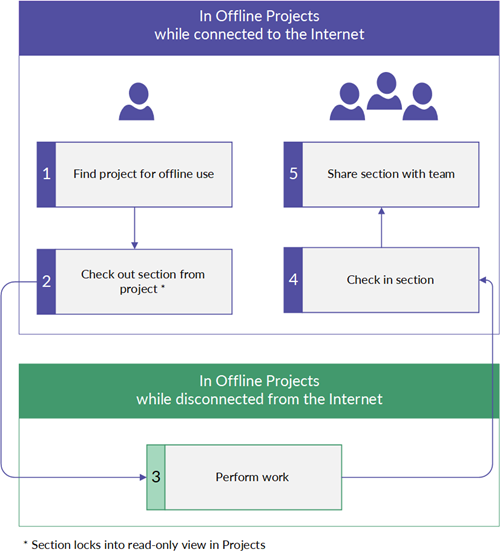
Voorbeeld
Offline werken
Scenario
U wilt op een externe locatie aan een project werken.
U dient informatie te verzamelen over uitstaande cliëntaanvragen, die u waarschijnlijk in een vergadering met de cliënt zult krijgen. Door de informatie te documenteren en deze aan het project te verbinden, heeft de rest van het team toegang tot het project en kunt u ook worden herinnerd aan de uitstaande cliëntaanvragen.
Proces
U gebruikt Offline projecten om de informatie te documenteren en deze met uw team te delen. U checkt een gedeelte vanuit het project uit, waardoor de sectie automatisch wordt vergrendeld in de alleen-lezen-weergave in de Projecten-app voor uw team. Vervolgens verzamelt u informatie in het gedeelte door een Word-document bij te voegen en informatie in te voeren over de aanvraagitems.

Resultaat
Wanneer u terugkomt op kantoor, gaat u online, checkt u het gedeelte in en deelt u de informatie met uw team.
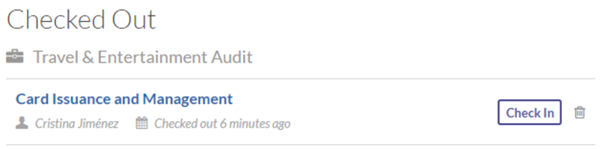
Installatie-informatie
U dient ACL voor Windows te downloaden en te installeren en een abonnement te hebben waarmee u toegang hebt tot de Projecten-app.
Voor informatie over abonnementen, zie Licenties en abonnementsmachtigingen beheren.
Voor informatie over het installeren van Offline projecten, zie ACL voor Windows installeren.
Ondersteunde talen
Het weergegeven taal- en datumformat is gebaseerd op de lokale instellingen in uw Diligent One-profiel.
Diligent One ondersteunt de volgende talen:
- English
- Deutsch
- Español
- Français
- 日本語 (日本)
- Português (Brasil)
- 简体中文
Rollen en toegang
Voor toegang tot Offline projecten, moet u een Professioneel abonnement hebben en moet een van de volgende rollen aan u zijn toegewezen in de Projecten-app:
- Professioneel beheerder
- Professionele gebruiker
De rol die aan u is toegewezen bepaalt de toegang die u zowel tot Projecten als tot Offline projecten hebt. Een gebruiker kan binnen verschillende projecten verschillende rollen hebben.
Voor meer informatie raadpleegt u Machtigingen Projecten-app.
Beperkingen
Verwijzingsmodus
Verwijzingsmodus: hoogtepunten en links in Offline projecten worden niet ondersteund.
Aangezien de hoogtepunten en links van de Verwijzingsmodus niet in Offline projecten worden weergegeven, dient u voorzichtig te zijn wanneer u tekst uit de verwijzingsvelden verwijdert. Als er tekst die aan verwijzingen verbonden is, wordt verwijderd, dan worden ook de verwijzingen zelf verwijderd.
Items
De meeste beperkingen die op de Projecten-app van toepassing zijn, zijn ook van toepassing op Offline projecten. Voor meer informatie raadpleegt u Gegevensbeperkingen
Uw proxyserver configureren
Indien u gebruik maakt van een proxyserver, let dan op het volgende:
- Om een onderdeel van een project in of uit te checken, dient u een internetverbinding te hebben.
- Indien uw computer zich achter een firewall bevindt, of via een proxyserver verbinding met het internet maakt, dient uw IT-afdeling mogelijk ACL voor Windows (ACLLauncher.exe) en de uitvoerbare bestanden van Internet Explorer toe te voegen aan de lijst van applicaties die verbinding mogen maken met het Internet.
- Offline projecten dient toegang te hebben tot Launchpad (*.highbond.com) via port 443.
- Indien uw firewall of proxyserver uitsluitend verbindingen met een bepaald IP-adres toestaat, neem dan contact op met Support voor een lijst met geldige IP-adressen die als uitzonderingen toegestaan kunnen worden.
FIPS-compliante encryptie uitschakelen
Offline projecten functioneert niet als FIPS-compliante encryptie op uw computer ingeschakeld is.
Om FIPS-compliante encryptie uit te schakelen, dient u de volgende stappen uit te voeren:
- Als u een Windows-apparaat heeft, gaat u naar Administratieve Tools > Lokaal beveiligingsbeleid > Lokaal beleid > Beveiligingsopties > Systeemcryptografie: gebruik FIPS-compliante algoritmen voor versleuteling, hashing en ondertekening.
- Zet dit beleid op Uitgeschakeld.
- Klik op Toepassen en klik op OK.